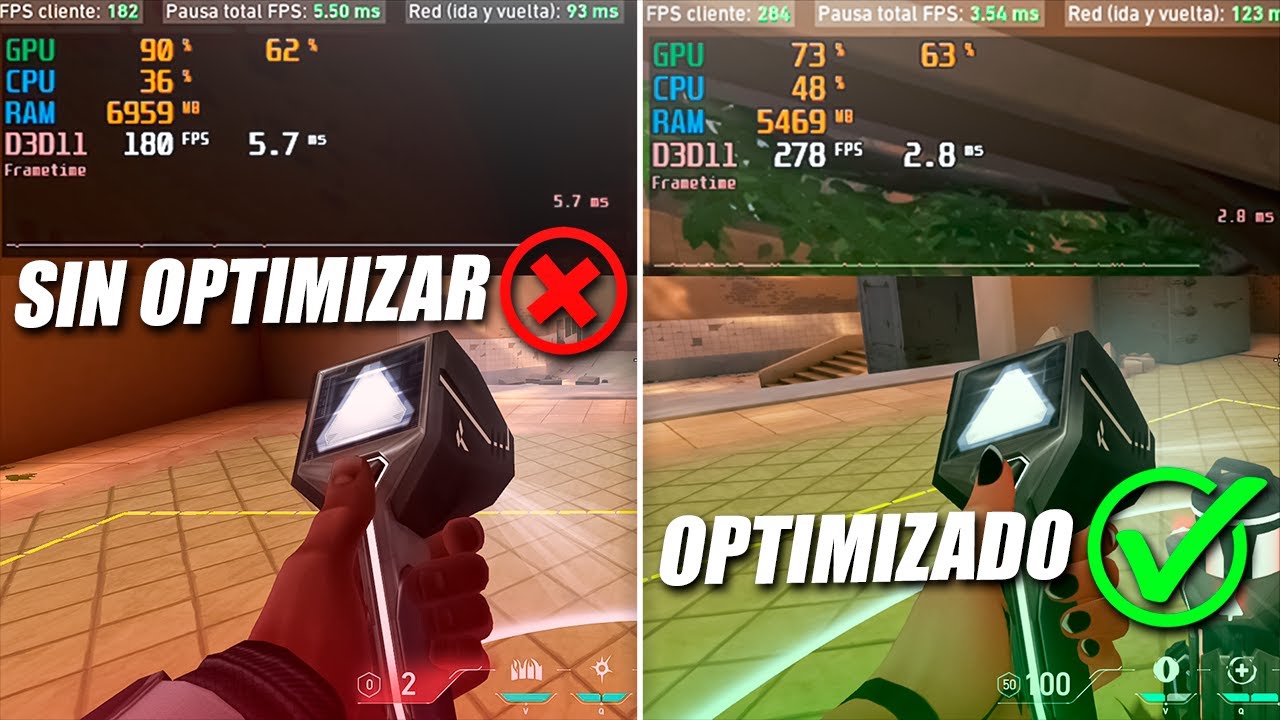
Si eres un apasionado de los videojuegos, sabes lo importante que es tener una computadora con un buen rendimiento para disfrutar al máximo de tus juegos favoritos. En este tutorial te mostraremos cómo configurar tu PC con Windows 10 para juegos, desde ajustes básicos en el sistema operativo hasta la optimización de hardware y software para obtener el mejor rendimiento posible. Sigue leyendo para descubrir cómo sacar el máximo provecho de tu computadora para jugar tus juegos favoritos sin problemas.
Optimización de tu PC para disfrutar de una experiencia de juego sin interrupciones en Windows 10
Si eres un apasionado de los videojuegos en PC, seguramente has experimentado problemas de rendimiento que afectan la calidad de la experiencia de juego. Por suerte, existen varias formas de configurar tu PC para que puedas disfrutar de tus juegos sin interrupciones en Windows 10.
1. Actualiza tus controladores
Los controladores son el software que permiten a tu hardware comunicarse con el sistema operativo. Si no tienes los controladores adecuados, tu PC puede tener problemas de rendimiento. Asegúrate de tener instalados los controladores más recientes para tu tarjeta gráfica, tarjeta de sonido y otros componentes importantes.
2. Ajusta la configuración de energía
En la configuración de energía de Windows 10, puedes ajustar las opciones para que se adapten a tus necesidades de juego. Por ejemplo, puedes establecer que tu PC utilice el modo de alto rendimiento cuando estés jugando. También puedes configurar que la pantalla se apague después de un período de tiempo más largo para que no te interrumpa durante el juego.
3. Desactiva las aplicaciones innecesarias
Las aplicaciones que se ejecutan en segundo plano pueden consumir recursos del sistema y afectar el rendimiento de tus juegos. Para asegurarte de que tienes todo el poder de procesamiento disponible, cierra todas las aplicaciones innecesarias antes de comenzar a jugar. También puedes desactivar las aplicaciones que se inician automáticamente cuando inicias sesión en Windows.
4. Limpia tu PC
El polvo y la suciedad pueden acumularse en los ventiladores de tu PC y hacer que se sobrecaliente. Si tu PC se sobrecalienta, puede reducir el rendimiento y causar problemas de estabilidad durante el juego. Limpia regularmente tu PC para evitar que se acumule polvo y suciedad.
5. Optimiza la configuración de tus juegos
Cada juego tiene su propia configuración, que puede afectar el rendimiento de tu PC. Asegúrate de que estás utilizando la configuración óptima para tus juegos. Puedes ajustar la resolución, la calidad de los gráficos y otras opciones para que se adapten a tu hardware y a tus preferencias de juego.
Siguiendo estos consejos, podrás optimizar tu PC para disfrutar de una experiencia de juego sin interrupciones en Windows 10. Pruébalos y comprueba cómo mejora el rendimiento de tus juegos.
Consejos y trucos para optimizar el rendimiento de tu computadora al jugar videojuegos
Si eres un amante de los videojuegos, sabes lo frustrante que puede ser cuando tu computadora no puede manejar los juegos de alta calidad visual que deseas jugar. Afortunadamente, hay algunos consejos y trucos que puedes seguir para optimizar el rendimiento de tu computadora y disfrutar de tus juegos favoritos sin problemas.
1. Asegúrate de tener suficiente espacio libre en tu disco duro. Los juegos modernos requieren mucho espacio en el disco duro, así que si estás constantemente cargando y descargando juegos, es posible que debas considerar actualizar tu almacenamiento. Si ya tienes un disco duro grande, asegúrate de mantener al menos el 15% del espacio libre para permitir que tu sistema se ejecute sin problemas.
2. Actualiza tus controladores de gráficos. Los controladores de gráficos son esenciales para los juegos de alta calidad visual, así que asegúrate de tener los controladores más actualizados instalados. Puedes encontrar los controladores de gráficos en la página web del fabricante de tu tarjeta gráfica.
3. Cierra programas innecesarios. Si tienes otros programas en segundo plano mientras juegas, pueden estar ocupando recursos valiosos de tu sistema. Cierra programas como navegadores web y aplicaciones de correo electrónico para liberar recursos de tu sistema y mejorar el rendimiento de tu juego.
4. Configura la configuración de gráficos de tu juego. Si tu juego tiene opciones de configuración de gráficos, asegúrate de configurarlas correctamente. Si tu computadora no puede manejar la configuración más alta, baja la calidad de los gráficos para mejorar el rendimiento.
5. Ajusta la configuración de energía de tu computadora. Si estás jugando en una computadora portátil, asegúrate de ajustar la configuración de energía. Configura la opción de energía para un mejor rendimiento en lugar de una mayor duración de la batería.
6. Aumenta la memoria RAM de tu computadora. Si tienes una computadora de escritorio, considera agregar más memoria RAM. La memoria RAM adicional puede ayudar a tu computadora a manejar juegos de alta calidad visual y mejorar el rendimiento general del sistema.
7. Limpia regularmente tu computadora. El polvo y la suciedad pueden acumularse en el interior de tu computadora y reducir el rendimiento. Limpia regularmente tu computadora para mantenerla funcionando sin problemas.
8. Usa optimizadores de sistema. Hay muchos programas de optimización de sistema disponibles que pueden ayudarte a mejorar el rendimiento de tu computadora al eliminar archivos innecesarios, limpiar el registro y optimizar la configuración del sistema.
Siguiendo estos consejos y trucos, puedes mejorar el rendimiento de tu computadora al jugar videojuegos. Si aún así tienes problemas de rendimiento, considera actualizar tu hardware o consultar a un profesional para obtener ayuda.
Activando la diversión en tu PC: Guía para habilitar los Juegos de Windows 10
Si eres un apasionado de los videojuegos y acabas de actualizar tu PC a Windows 10, es posible que no encuentres los juegos clásicos que venían incluidos en versiones anteriores del sistema operativo. Pero no te preocupes, en esta guía te enseñaremos cómo habilitar los juegos de Windows 10 para que puedas disfrutar de ellos en tu ordenador.
Lo primero que debes hacer es abrir la Microsoft Store desde el menú de inicio de tu PC. Una vez dentro, busca la categoría de juegos y selecciona la opción de todos los juegos.
En esta sección, encontrarás una amplia variedad de juegos para descargar en tu PC. Pero si lo que buscas son los juegos clásicos de Windows, deberás escribir «Microsoft Solitaire Collection» en el buscador de la tienda.
Una vez que hayas encontrado el juego que deseas descargar, haz clic en el botón de «Obtener». El juego se descargará e instalará automáticamente en tu PC.
Una vez instalado, para acceder a los juegos de Windows 10, ve al menú de inicio de tu PC y busca la carpeta de juegos. Dentro encontrarás una lista de los juegos disponibles para jugar en tu ordenador.
Si lo deseas, también puedes descargar otros juegos de la Microsoft Store, como los populares «Asphalt 9: Legends» o «Forza Horizon 4», entre otros.
Habilitar los juegos de Windows 10 en tu PC es muy sencillo y te permitirá disfrutar de una gran variedad de entretenimiento en tu ordenador. ¡Diviértete jugando!
Consejos para evitar que los juegos se congelen en tu ordenador
Configurar tu PC para juegos Windows 10 puede ser un desafío para muchos jugadores, especialmente si experimentas congelación del juego mientras juegas. Sin embargo, hay algunos consejos útiles para prevenir y solucionar este problema. A continuación, te presentamos algunos consejos importantes que debes seguir para evitar que los juegos se congelen en tu ordenador.
1. Actualiza tus controladores de gráficos: Los controladores de gráficos desactualizados pueden ser la razón principal de la congelación del juego. Asegúrate de que tus controladores de gráficos estén actualizados para obtener un mejor rendimiento en los juegos.
2. Ajusta la configuración gráfica: Puede ser tentador ajustar la configuración gráfica al máximo para obtener la mejor calidad de imagen, pero esto puede afectar negativamente el rendimiento del juego. Ajusta la configuración gráfica a un nivel que tu PC pueda manejar sin problemas.
3. Cierra las aplicaciones en segundo plano: Las aplicaciones en segundo plano pueden consumir recursos valiosos de tu PC que podrían ser utilizados para mejorar el rendimiento del juego. Cierra todas las aplicaciones en segundo plano antes de iniciar el juego.
4. Elimina el software no deseado: El software no deseado en tu PC puede afectar negativamente el rendimiento del juego. Desinstala todo el software no deseado y elimina los archivos basura para liberar espacio en tu disco duro.
5. Asegúrate de que tu PC cumpla con los requisitos del juego: Si tu PC no cumple con los requisitos del juego, es posible que experimentes congelación del juego. Asegúrate de que tu PC cumpla con los requisitos mínimos y recomendados del juego antes de jugarlo.
6. Mantén tu PC actualizado: Mantén tu PC actualizado con las últimas actualizaciones de Windows y los parches de seguridad para evitar problemas de rendimiento y seguridad.
7. Utiliza un software de optimización de PC: Un software de optimización de PC puede ayudarte a mejorar el rendimiento de tu PC y prevenir la congelación del juego. Utiliza un software de optimización de PC confiable y seguro para mantener tu PC en excelente estado.
Siguiendo estos consejos, podrás evitar que los juegos se congelen en tu ordenador y disfrutar de una experiencia de juego sin problemas.
